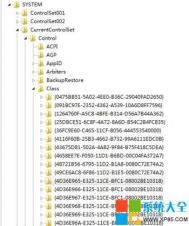Metro界面是win8这个新系统推出的一个非常有特色的功能,在很多方面都简化了用户的操作,但是一旦metro界面运行非正常状态该怎么办,面对这样的问题用户该怎么来解决呢?
一、升级显卡驱动
Win8开始屏幕(Metro)程序的使用是Win8系统带给用户的最大变化,而Metro应用程序特别依赖图形的支持,所以一旦程序运行不正常,很有可能是显卡驱动程序不兼容或者安装不正确导致的,所以有时候会要更新显卡驱动。
鼠标移到屏幕右侧,弹出charmbar,在charmbar点击设置-控制面板-设备管理器,或者直接点击搜索,输入控制面板,然后找到显示适配器,右键点击选择更新驱动即可。
二、正确调整屏幕分辨率
每个显示器的合适分辨率都不同,如果Metro程序运行不正常,可以查看显示器分辨率设置是否正确。显示器分辨率查看方法是:右键点击桌面,在弹出菜单下选择屏幕分辨率,然后就进入屏幕分辨率的设置界面。
三、UAC账户安全级别调整
(本文来源于图老师网站,更多请访问https://m.tulaoshi.com/diannaorumen/)有些Metro程序无法运行,可能是因为系统当前账户的安全级别太高或者太低,用户需要调整UAC安全级别才行。调整方法:点击桌面右下角的控制中心(一个小旗帜标志),再点击更改用户账户控制设置,就可以调节账户的安全级别了。
四、切换LIVE和本地账户
有的Metro程序的正常运行有赖于不同性质的账户,如果某个程序运行不正常,用户可以从本地账户切换到live账户,或者反其道而行,可能会有效果。
账户切换方法:在桌面环境下鼠标移到屏幕右下角,点击charmbar上的搜索,输入用户,点击用户账户进行设置,或者点击设置选择控制面板,再点击用户账户,然后根据系统提示先注销当前账户,然后切换到其他账户。
如果Metro程序运行不正常,大多数因为软件与软件的冲突,比如驱动程序不正常,或者软件与系统以及硬件的冲突,而且也和Win8/8.1的安全控制策略,系统账户有关系。
可以说微软在win8系统内注入了很多创新的血液,这是很多用户都非常喜爱的。但是在这些创新血液出现问题时,由于是新问题很多用户都无从下手,所以上述介绍的内容希望对开始使用win8的用户能有所帮助。
(本文来源于图老师网站,更多请访问https://m.tulaoshi.com/diannaorumen/)